

Na karcie Zadania można tworzyć zadania lub zarządzać zadaniami w kolejce oraz Smart Inbox.
Po włączeniu ustawienia [Uwierzytelnianie użytkownika] prawa użytkownika i widok karty Zadania mogą się różnić.
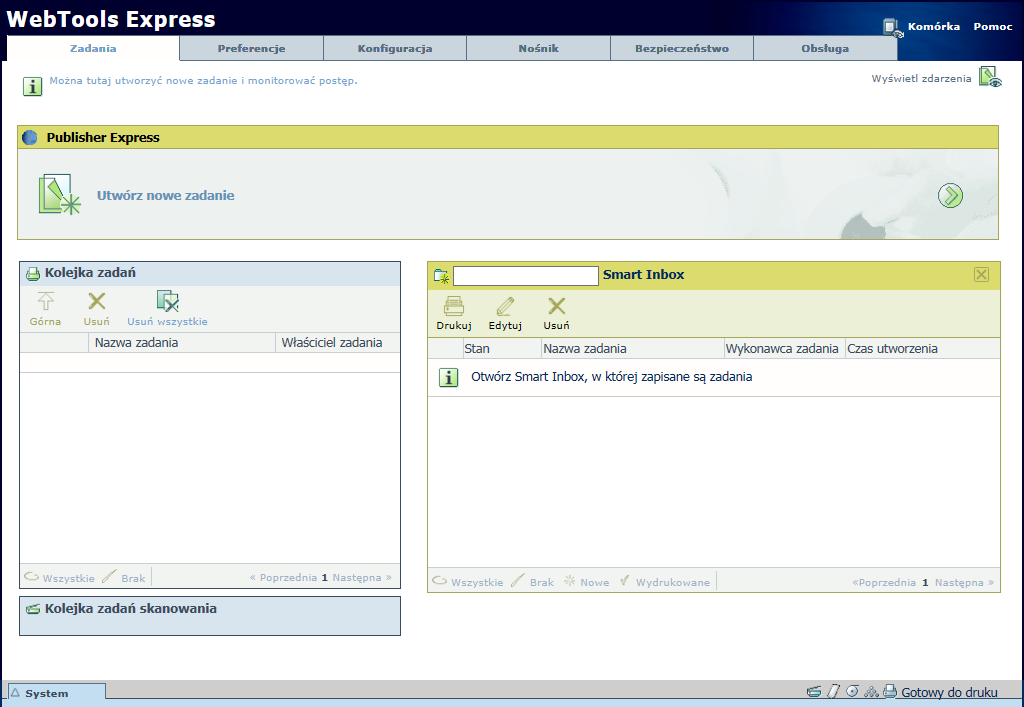
Aby wysłać nowe zadanie, kliknij [Utwórz nowe zadanie]. Zostanie otwarte nowe okno, w którym będzie można zdefiniować niektóre podstawowe ustawienia zadań i gdzie będzie można przejść do pliku, który ma zostać wydrukowany.
W kolejce zadań i w kolejce skanowania można uzyskać informacje na temat zadań oczekujących na wydrukowanie lub skanów oczekujących na wysłanie. Opcje wymienione w górnej części sekcji kolejki umożliwiają przeniesienie wybranego zadania w górę kolejki, usunięcie zadania, podjęcie ponownej próby wysłania zadania lub wysłanie zeskanowanego zadania do określonej lokalizacji. Po kliknięciu [Usuń wszystkie] wszystkie zadania zostaną usunięte z kolejki.
Można utworzyć i otworzyć skrzynkę Smart Inbox w sekcji Smart Inbox. Więcej informacji można znaleźć w części Utwórz i otwórz Smart Inbox.
Można przejrzeć wszystkie Smart Inboxes w systemie. Kliknij [Otwórz Inteligentną skrzynkę], następnie kliknij białą przestrzeń i wybierz nazwę skrzynki Smart Inbox na liście. Zostanie wyświetlona skrzynka Smart Inbox.
Wykonuj czynności na zadaniach w skrzynce Smart Inbox. Po wybraniu zadania w skrzynce Smart Inbox można użyć opcji wymienionych w górnej części sekcji Smart Inbox w celu drukowania, edycji, przesyłania, zapisywania lub usuwania zadań.
W zależności od wybranego zadania dostępne sekcje mogą się różnić.
Przejrzyj wszystkie zadania w systemie. Po włączeniu ustawienia [Preferencje] - [Domyślne ustawienia systemu] - [Zarządzanie zadaniami] - [Wyświetl widok na zadania we wszystkich skrzynkach Smart Inbox] wyświetlone zostaną wszystkie zadania w jednym widoku.